Come visualizzare o mostrare più mesi del calendario nel Navigatore delle date di Outlook?
Di default, Outlook mostra solo un mese del calendario nel Navigatore delle date della Barra delle attività. Molti utenti di Outlook preferiscono mostrare più mesi nel Navigatore delle date per gestire facilmente i loro impegni. Il seguente tutorial ti aiuterà a visualizzare più mesi nel Navigatore delle date.
Visualizza più mesi trascinando la barra di divisione in Outlook
Visualizza più mesi cambiando il numero di righe dei mesi in Outlook
Visualizza più mesi trascinando la barra di divisione in Outlook
1. Posiziona il cursore sulla barra di divisione tra il "Navigatore delle date" e il "Riquadro di lettura".
2. Quando il cursore si trasforma in ![]() , trascinalo verso sinistra per mostrare più mesi. Vedi screenshot:
, trascinalo verso sinistra per mostrare più mesi. Vedi screenshot:

Puoi vedere le differenze dopo aver trascinato la barra di divisione.
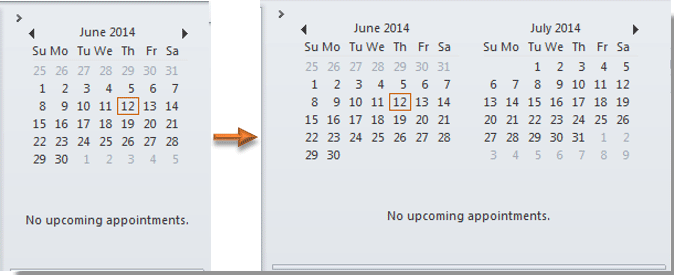
Visualizza più mesi cambiando il numero di righe dei mesi in Outlook
Oltre al metodo sopra descritto, puoi visualizzare più mesi nel Navigatore delle date cambiando il numero di righe dei mesi.
1. Fai clic con il tasto destro su un punto vuoto del Navigatore delle date, quindi fai clic su "Opzioni" dall'elenco.

Oppure puoi fare clic su "Barra delle attività" > "Opzioni" sotto la scheda "Visualizza". Vedi screenshot:

2. Nella finestra di dialogo "Opzioni Barra delle attività", inserisci il numero che desideri per indicare quanti mesi del calendario visualizzare nella casella "Numero di righe dei mesi", quindi fai clic sul pulsante "OK".

A questo punto puoi vedere che vengono mostrati più mesi nel Navigatore delle date. Vedi screenshot:

Note:
1. Il numero di mesi del calendario che vedrai dipende dalle dimensioni dell'interfaccia principale di Outlook e dalla risoluzione dello schermo del tuo computer.
2. I due metodi sopra descritti possono essere utilizzati insieme per mostrare più mesi.
3. I metodi sopra descritti funzionano in Outlook 2010 e 2007.
4. In Outlook 2013, il numero di mesi del calendario è limitato nel Navigatore delle date. Quindi non puoi visualizzare più mesi nel Navigatore delle date della Barra delle attività attraverso i due metodi sopra descritti. Tuttavia, puoi visualizzare più mesi nel Riquadro di navigazione del calendario trascinando la barra di divisione.
I migliori strumenti per la produttività in Office
Ultime notizie: Kutools per Outlook lancia la versione gratuita!
Scopri il nuovissimo Kutools per Outlook con oltre100 funzionalità straordinarie! Clicca per scaricare ora!
📧 Automazione Email: Risposta automatica (disponibile per POP e IMAP) / Programma invio Email / CC/BCC automatico tramite Regola durante l’invio delle Email / Inoltro automatico (Regola avanzata) / Aggiungi Saluto automaticamente / Dividi automaticamente Email multi-destinatario in messaggi singoli ...
📨 Gestione Email: Richiama Email / Blocca Email fraudulent (tramite Oggetto e altri parametri) / Elimina Email Duplicato / Ricerca Avanzata / Organizza cartelle ...
📁 Allegati Pro: Salva in Batch / Distacca in Batch / Comprimi in Batch / Salvataggio automatico / Distacca automaticamente / Auto Comprimi ...
🌟 Magia Interfaccia: 😊Più emoji belle e divertenti / Notifiche per le email importanti in arrivo / Riduci Outlook al posto di chiuderlo ...
👍 Funzioni rapide: Rispondi a Tutti con Allegati / Email Anti-Phishing / 🕘Mostra il fuso orario del mittente ...
👩🏼🤝👩🏻 Contatti & Calendario: Aggiungi in Batch contatti dalle Email selezionate / Dividi un Gruppo di Contatti in Gruppi singoli / Rimuovi promemoria di compleanno ...
Utilizza Kutools nella lingua che preferisci – supporta Inglese, Spagnolo, Tedesco, Francese, Cinese e oltre40 altre!


🚀 Download con un solo clic — Ottieni tutti gli Add-in per Office
Consigliato: Kutools per Office (5-in-1)
Un solo clic per scaricare cinque installatori contemporaneamente — Kutools per Excel, Outlook, Word, PowerPoint e Office Tab Pro. Clicca per scaricare ora!
- ✅ Comodità con un solo clic: scarica tutti e cinque i pacchetti di installazione in una sola azione.
- 🚀 Pronto per qualsiasi attività Office: installa i componenti aggiuntivi necessari, quando ti servono.
- 🧰 Inclusi: Kutools per Excel / Kutools per Outlook / Kutools per Word / Office Tab Pro / Kutools per PowerPoint